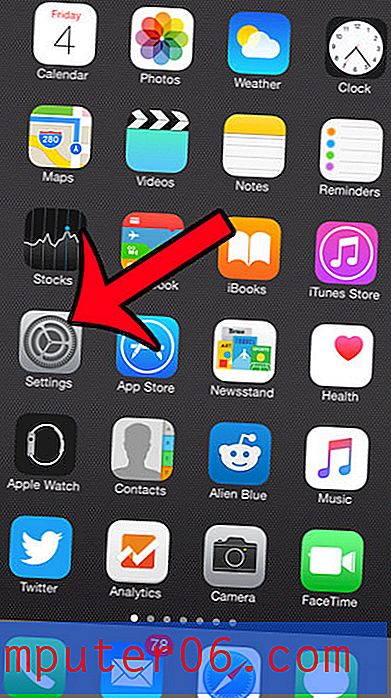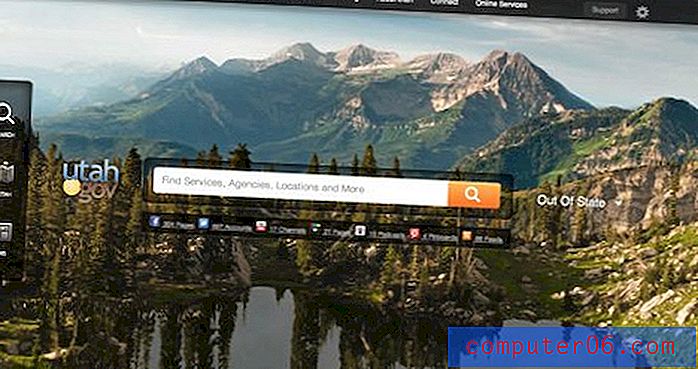Kuidas luua kaustu Outlook 2013-s
Kui saate palju meilisõnumeid, võib postkasti sortimine ja navigeerimine olla keeruline. Ehkki otsimine võib olla tõhus viis vajaliku sõnumi leidmiseks, on kaustade abil veel üks viis korraldatud olemiseks.
Meie allolev õpetus näitab teile, kuidas luua Outlook 2013-s uut kausta. Seejärel saate neid uusi kaustu kasutada oma e-kirjade käsitsi sortimiseks, postkastist lohistades või luues, või saate luua reeglid, et selline sortimine toimuks automaatselt.
Kas otsite lihtsat viisi e-kirjade saatmiseks suurele seltskonnale? Siit saate teada, kuidas luua Outlookis jaotusloendit, nii et te ei pea kõigi e-kirjade jaoks sisestama samu e-posti aadresse.
Kuidas teha Outlook 2013-s uut kausta
Selle artikli toimingud viidi läbi rakenduses Microsoft Outlook 2013, kuid need toimivad ka Outlooki uuemates versioonides. Pange tähele, et kui kasutate oma e-posti konto jaoks IMAP-i ja loote uue kausta, luuakse see kaust ka teie e-posti serverisse.
1. samm: avage Outlook 2013.
2. samm: paremklõpsake akna vasakus servas asuval e-posti aadressil, mille jaoks soovite uue kausta luua, seejärel klõpsake suvandil Uus kaust .

3. samm: sisestage kausta nimi ja vajutage siis, kui olete lõpetanud, sisestusklahvi .
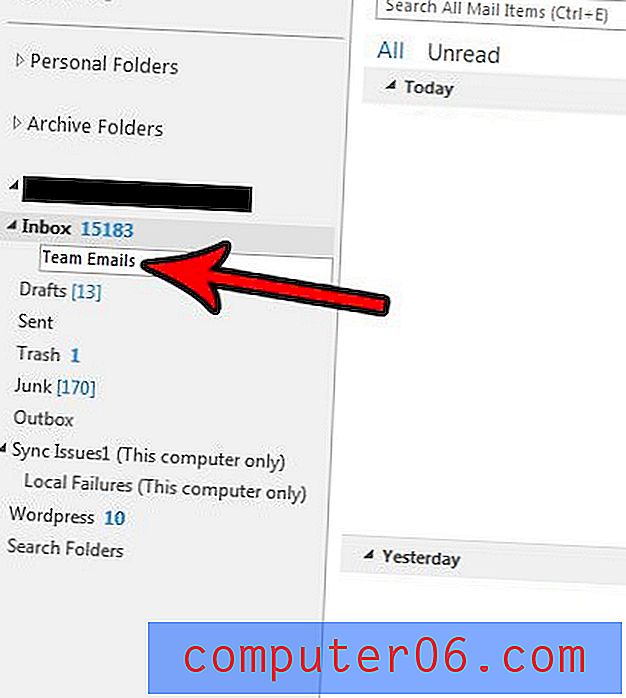
Kas teie ettevõte nõuab teie allkirja jaoks teatud sätteid? Siit saate teada, kuidas pilti allkirjale lisada, kui peate selle hulka lisama oma ettevõtte logo.
Kas soovite, et Outlook kontrolliks sagedamini uusi kirju? Siit saate teada, kuidas muuta rakenduses Outlook 2013 saatmise ja vastuvõtmise sagedust, nii et programm loob sagedamini ühenduse teie serveriga uute e-kirjade kontrollimiseks.